Brochure numérique interactive créée par Flip PDF
Meilleur logiciel de publication numérique de bureau pour les brochures en ligne
Étape 1 : Importer le brouillon final apparaissant au format PDF
Supposons que vous avez déjà rédigé le contenu et l'avez converti en une version PDF. Cependant, pour profiter de l'interface du logiciel et jouer avec ses fonctionnalités, il faut importer le contenu créatif et convertissez-le en un livre à pages tournantes.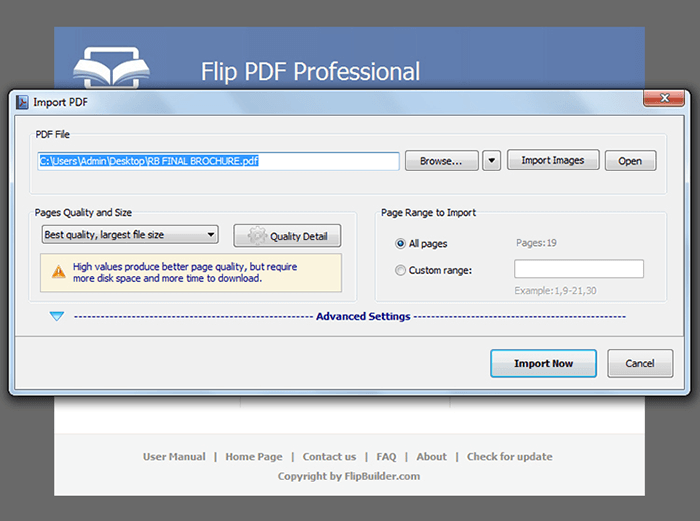 Une fois cela fait, attendez que les onglets "Modifier les pages", Appliquer les modifications" et "Publier" apparaissent à l'écran.
Une fois cela fait, attendez que les onglets "Modifier les pages", Appliquer les modifications" et "Publier" apparaissent à l'écran.
Étape 2 : Enrichir le contenu avec du multimédia pour captiver les lecteurs
Étant donné que la devise de chaque auteur est d'améliorer la durée de vie de son livre, la meilleure façon de procéder serait d'y introduire une pléthore de fonctionnalités interactives et de la transformer en une animation. La barre d'outils "Modifier les pages" contient d'innombrables options. De l'insertion de liens, des vidéos YouTube engageantes, de l'audio mélodieux aux diaporamas, on peut tout insérer, uniquement pour lui donner un effet réaliste.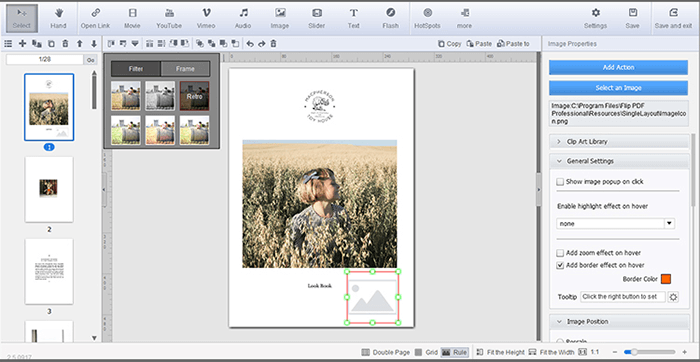 De plus, pour lui donner plus d'essence de livre électronique, on peut tirer parti des possibilités infinies qui se matérialisent en tant qu'outils de conception, "table des matières", "onglets de signets" et "modèles et langue" dans l'interface principale. Voici ce que vous pourriez intégrer :
De plus, pour lui donner plus d'essence de livre électronique, on peut tirer parti des possibilités infinies qui se matérialisent en tant qu'outils de conception, "table des matières", "onglets de signets" et "modèles et langue" dans l'interface principale. Voici ce que vous pourriez intégrer :
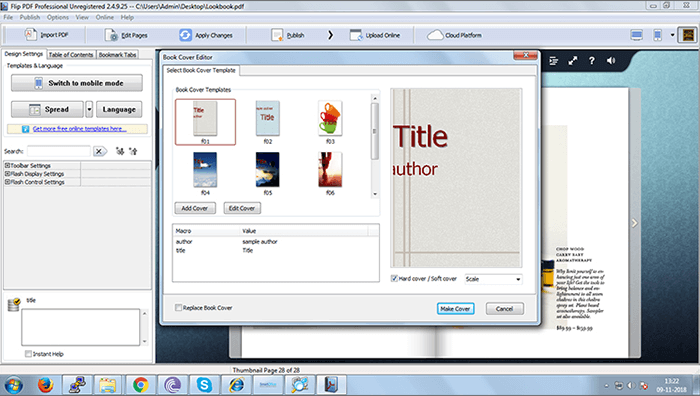 Maintenant que vous avez travaillé sur les visuels et intégré chaque élément qui le rapproche d'une publication numérique ou d'un ebook exceptionnel, il est temps de lui apporter la touche finale. L'étape à venir vous intimiderait sur le même.
Maintenant que vous avez travaillé sur les visuels et intégré chaque élément qui le rapproche d'une publication numérique ou d'un ebook exceptionnel, il est temps de lui apporter la touche finale. L'étape à venir vous intimiderait sur le même.
Étape 3 : Personnalisez-le pour ajouter au livre une couverture rigide « recto » et « verso »
Le rôle de Flip PDF Pro en tant que suite logicielle de Flip Builder ne s'arrête pas à la partie enrichissante, transformant une expérience de lecture de livre ennuyeuse et morne en une expérience interactive avec des pages de style flip, mais offre également des effets réalistes. L'un de ces effets spéciaux consiste à changer la couverture en une couverture cartonnée / avant. Pour terminer cette étape, on peut suivre les étapes ci-dessous :
Étape 4 : Publiez-le et distribuez-le dans un format approprié
Étant donné que l'ebook créé peut être généré dans différents formats de fichiers, Flip Builder impressionne vraiment le public et s'avère être un logiciel unique chaque jour. On a la chance d'en profiter dans des formats de sortie standard tels que CD, APP, EXE, HTML, ou de le dériver en tant que sortie avancée, à savoir serveur FTP, plugins et économiseurs d'écran. L'itinéraire le plus court pour y parvenir a été répertorié ci-dessous: 1. Placez le curseur sur le bouton "Publier" et, dans le menu déroulant, sélectionnez à nouveau "Publier" 2. Choisissez parmi la liste inépuisable d'options - .EXE, HTML, .APP etc. 3. Étant donné que l'option la plus souhaitable est 'HTML' et que la séquence de chargement idéale est 'Flash-HTML5' ou 'HTML5-Flash', il est préférable de vérifier l'un d'entre eux 4. Si le besoin s'en fait sentir, on peut même cliquer sur l'option "Avancé" pour éditer les descriptions et modifier le titre. Une fois moulé dans un format approprié, il est prêt à atteindre les rats de bibliothèque tout autour et à conquérir leur cœur avec votre créativité. Un conseil serait de conserver l'URL de l'ebook, une fois qu'il est publié.Conclusion
Il est enfin temps d'adopter la nouvelle technologie et de créer quelque chose d'unique qui se vendrait bien en ligne. Avec le effet de feuilletage associés à une idée originale, les chances que votre ebook bénéficie d'une meilleure durée de vie et attirent une plus grande audience sont confirmées. Alors n'hésitez plus et téléchargez le Flip PDF Pro dès aujourd'hui !
Meilleur logiciel de publication assistée par ordinateur pour les éditeurs